Actualizado el 21 de Marzo del 2018 (Publicado el 27 de Febrero del 2018)
15.029 visualizaciones desde el 27 de Febrero del 2018
25,0 MB
131 paginas
Creado hace 13a (23/02/2011)
Universidad Michoacana
de San Nicolás de Hidalgo
Coordinación General de Educación a Distancia
EDUCACIóN DISTANCIA
salvando distancias para el aprendizaje
@
M anual de Adobe Ilustrador
L.D.C.G. Carlos Calderón Durán
¿Que es el dibujo vectorial?
Se re(cid:31)ere al uso de fórmulas geométricas para representar imágenes por software
y hardware. Esto signi(cid:31)ca que los dibujos vectoriales son creados con primitivas
geométricas como puntos, líneas, curvas o polígonos.
Las imágenes vectoriales son más (cid:30)exibles porque pueden ser redimensionadas y
extendidas sin perder calidad. Incluso la animación por grá(cid:31)cos vectoriales suele
ser más sencilla. Otra ventaja de los grá(cid:31)cos vectoriales es que su representación
suele requerir menos memoria y menos espacio de almacenamiento.
Ejemplo de formas básicas para crear dibujo vectorial
2
Capitulo 1: Introducción al Manual de usuario Adobe Illustrator Es importante recalcar que este programa no se utiliza para retocar imágenes, es un
programa utilizado por los diseñadores grá(cid:31)cos en su mayoría para crear logotipos, dibujo
vectorial,
ilustración, aplicaciones básicas de diseño (cartel, triptico, tarjetas de
presentación, volantes, calcomanias, papelería en general y revistas entre otros productos).
Pero su mayor ventaja es el manejo de vectores o imágenes vectoriales.
Ejemplo de dibujo vectorial
3
¿Cuando debemos usar Adobe Illustrator? Para comenzar a trabajar en el programa se activa la pestaña en el borde superior
izquierdo, la cual aparece como “File” , al tocar con el mouse sale un desplegado en el cual
vamos a hacer click en el primero que es “New”.
Selecccionar File
despúes hacer click
en New
4
¿Como iniciamos en Adobe Illustrator? Siempre que iniciamos un área nueva de trabajo, este programa automáticamente nos
muestra este cuadro, en el cual podemos seleccionar el tamaño de nuestra hoja, si
queremos que nuestro trabajo tenga nombre, que orientación queremos que tenga
(horizontal y vertical).
Click aquí
para nombre
Click aquí
para de(cid:31)nir número
de páginas
Click aquí
para de(cid:31)nir tamaño de página
para de(cid:31)nir orientación
Click aquí
de página
Fig. 3. Editar información personal
5
Elegir el área de trabajo
Click aquí
para (cid:31)nalizar
de de(cid:31)nir área
de trabajo
6
Manual de usuario Adobe Illustrator Despúes de haber con(cid:31)gurado el área de trabajo, para comenzar a trabajar en Illustrator, la
primer pantalla que aparece es esta, nos muestra la hoja en blanco, y las 2 barras más
importantes para poder iniciar en el programa (aparecen en el lado izquierdo y derecho de
nuestra pantalla.
Barra de trabajo
izquierda
Barra de trabajo
derecha
área en blanco
7
Nueva área de trabajo
Aqui se muestran explicaciones extras de las áreas de trabajo.
La barra de aplicación de la parte superior contiene un conmutador de espacio de trabajo y otros
controles de aplicación.
El panel de herramientas incluye utilidades para crear y editar imágenes, ilustraciones, elementos de
página, etc. Las herramientas seleccionadas están agrupadas.
El panel Control muestra opciones especí(cid:31)cas de las herramienta seleccionada en el momento, el
panel de control también se conoce como la barra de opciones en Photoshop, ya que Adobe Flash,
Dreamweaver y Fireworks no tienen panel de control.
La ventana documento exhibe el archivo en el que se trabaja. las ventanas Documento se pueden
organizar como (cid:31)chas, y en ciertos casos, también se pueden agrupar y acoplar.
Los paneles ayudan a controlar y modi(cid:31)car el trabajo, también se puede trabajar mediante capas que
nos ayudan y permiten recuperar pasos y edición no guardada (seguridad).
9
Manual de usuario Adobe Illustrator El panel de herramientas aparece a la izquierda de la pantalla. Esta barra nos permite crear,
seleccionar y manipular objetos en el programa. Algunas herramientas disponen de
opciones que aparecen al hacer doble click en una de ellas. Entre ellas se incluyen
herramientas que permiten usar texto, seleccionar pintar, mover, borrar, editar y rotar
objetos e imágenes.
barra de herramientas
10
Herramientas de Illustrator
A
B
D
F
C
E
G
H
I
A
Herramientas de Selección
Selección
Selección directa
Várita mágica
Lazo
Mesa de trabajo
B
Herramientas de Dibujo
Pluma
Añadir punto de ancla
Eliminar punto de ancla
Convertir punto de ancla
Segmento de línea
Arco, Espiral, Cuadrícula
rectangular, y polar
Rectángulo, redondeado,
Elipse, polígono, Estrella,
Destello
C
D
Herramientas de Texto
Texto
Texto de área
Texto en trazado
Texto vertical
Texto vertical en trazado
Herramientas de Pintura
Pincel
Pincel de manchas
Malla
Degradado
Cuentagotas
Medición
Bote de pintura
Selección de pintura
Lápiz
Suavizar, Borrador de trazados
11
Informe general de panel de Herramientas
E
F
Se muestra una descripción más precisa de las áreas de trabajo y barras de aplicaciones.
A
B
C
D
A. Ventanas de documento
B. Barra de aplicaciones
C. Conmutador de trabajo
D. Barra de título de panel
E. Panel de control
F. Panel de herramientas
G. Botón contraer íconos
H. Cuatro grupos de paneles
acopladosverticalmente
G
H
8
Manual de usuario Adobe Illustrator
A
B
D
F
C
E
G
H
I
E
Herramientas para reformar
Rotar
Re(cid:30)ejo
Escala
Lazo
Distorsión
Reformar
Engordar
Fruncir
Festonear
Cristalizar
Deformar
Molinete
Arrugar
Transformación libre
F
Herramientas de Símbolo
Rociar símbolo
Desplazar símbolo
Reunir/Separar símbolos
Cambiar tamaño de símbolo
Girar símbolo
Manchar símbolo
Translucir símbolo
Aplicar estilo a símbolo
G
H
Herramientas de grá(cid:31)ca
Grá(cid:31)ca de columnas
Columnas apiladas
Grá(cid:31)ca de barras
Barras apiladas
Grá(cid:31)ca lineal
Grá(cid:31)ca de áreas
Grá(cid:31)ca de dispersión
Grá(cid:31)ca de tarta, de radar
Herramientas de sector y corte
Sector
Seleccionar sector
Borrador
Tijeras
Cuchilla
I
Herramientas de movimiento
y zoom
Mano
Zoom
12
Manual de usuario Adobe Illustrator Este programa nos ayuda con numerosas herramientas para crear y manipular las
ilustraciones. Estas galerías ofrecen información rápida y visual de cada herramienta.
La herramienta selección
(V) selecciona objetos enteros
La herramienta selección
directa selecciona puntos
o segmentos de trazado de
objetos.
La herramienta selección
de grupos selecciona
objetos y grupos dentro
de objetos.
La herramienta varita mágica
selecciona objetos con atributos
similares.
x
La herramienta lazo
selecciona puntos o
segmentos del trazado
de objetos.
La herramienta Mesa de trabajo
crea mesas de trabajo
independientes para la impresión
o la exportación.
13
Galería de herramientasGalería de herramientasde selección
Illustrator nos muestra las siguientes herramientas de dibujo:
La herramienta pluma
dibuja líneas rectas y curvas
para crear objetos
La herramienta añadir
punto de ancla agrega
puntos de ancla a trazados.
La herramienta eliminar
punto de ancla elimina
puntos de ancla de trazados
La herramienta convertir
punto de ancla cambia
vértices redondeados a
vértices cuadrados y viceversa
La herramienta segmento
de línea dibuja segmentos
de línea rectos individuales
La herramienta Arco
dibuja segmentos de
curva concavos y conexos
individuales
La herramienta espiral
dibuja espirales
en ambos sentidos
La herramienta cuadrícula
dibuja cuadrículas
rectangulares
La herramienta cuadrícula
polar dibuja grá(cid:31)cas
de cuadrículas polares
La herramienta rectángulo
dibuja cuadrados
y rectángulos
La herramienta rectángulo
redondeado dibuja
cuadrados y rectángulos
con vértices redondeados
La herramienta elipse
dibuja círculos y elipses
14
Galería de herramientas de dibujo La herramienta polígono dibuja
formas regulares de varios lados
La herramienta polígono estrella
dibuja estrellas
La herramienta destello crea efectos
de destello solar
La herramienta lápiz dibuja y crea
elementos de trazo a mano alzada
La herramienta suavizar, modi(cid:31)ca
suavemente algunas zonas
de los trazos o dibujos
La herramienta borrador, modi(cid:31)ca
algunas zonas de trazado y las elimina
15
Galería de herramientas de dibujo Este programa nos muestra las siguientes herramientas para trabajar con texto:
HEAVEN AND HELL
This world is full of kings
queens, if you look too deep
call me the devil, yes i am
if you play with (cid:31)re you can
im a rock n roll rebel
They say i worship the devil
they must be stupid or blind
yeah yeah bark at
the moon, hes return to
prove the ¿m wrong, no he
has risen and hes come to kill
the light, yeah yeah bark at the
moon, this is cool, metal is the best
music that it is, i dont care what you say
it is the best and i really dont care
about other kind of music, and
like ozzy says i just want you,
yeah yeah yeah yeah yeah
so what do you care
dasda
s
dasdasd
a
s
d
a
s
d
a
s
d
a
s
d
as
d
a
s
d
a
s
dasddsa
d
s
a
m
i
r
a
c
l
e
m
e
n
y
e
a
h
m
i
r
a
c
l
e
m
e
n
y
e
a
h
m
i
r
a
c
l
e
m
e
n
y
e
a
h
m
i
r
a
c
l
e
m
e
n
y
e
a
h
m
i
r
a
c
l
e
m
e
n
y
e
a
h
m
i
r
a
c
l
e
m
e
n
y
e
a
h
m
i
r
a
c
l
e
m
e
n
y
e
a
h
t
i
m
e
a
f
t
e
r
t
i
m
e
o
z
z
La herramienta texto crea texto y contenedores
de texto individuales, y permite también
introducir y modi(cid:31)car texto
La herramienta texto de área convierte
los trazadoscerrados en contenedores de texto,
y permite introducir y modi(cid:31)car el texto en su interior
La herramienta texto en trazado convierte
trazados en trazados de texto, y permite
introducir y modi(cid:31)car el texto de los mismos
La herramienta texto vertical crea texto
y contenedores de texto verticales, y permite
introducir y modi(c
 Crear cuenta
Crear cuenta
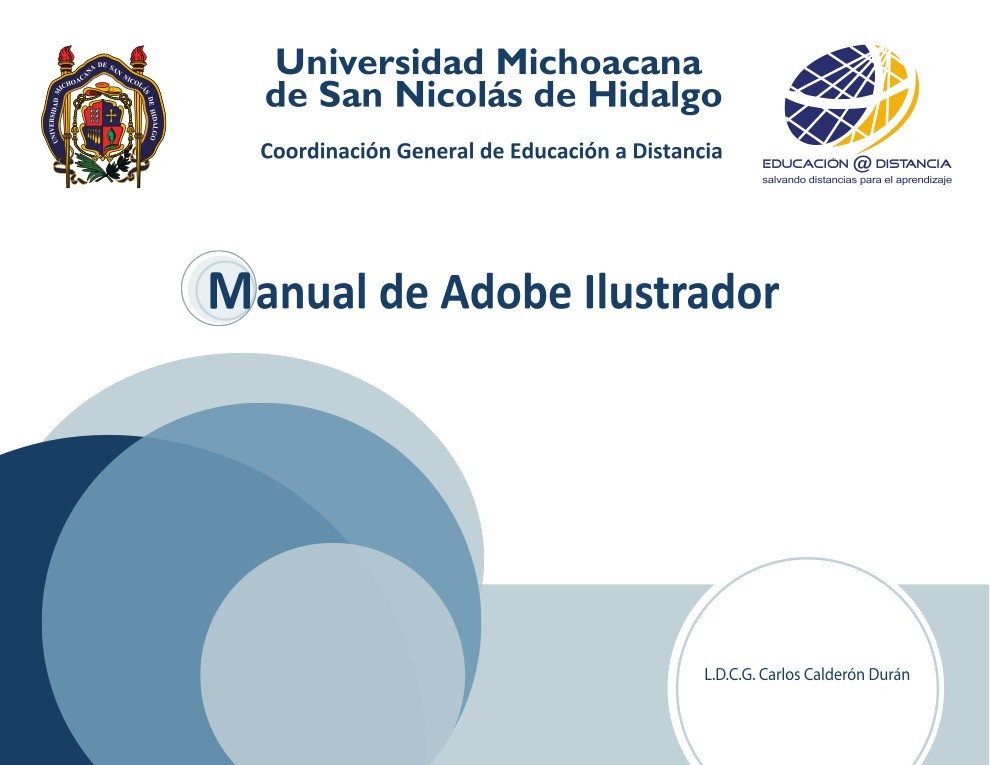

Comentarios de: Manual de Adobe Ilustrator (0)
No hay comentarios